【更新于2011-12-02】不需要安装别的软件也能截屏,用import命令,参考 http://www.hushuang.net/?p=125
简单的命令如下:
import
【更新于2011-8-23】linux下最好用的截图工具还是shutter http://shutter-project.org/ 。截图功能很强大,而且还带用很好用的编辑功能!!!怎么之前就没发现呢?奇怪。这里强烈推荐下!
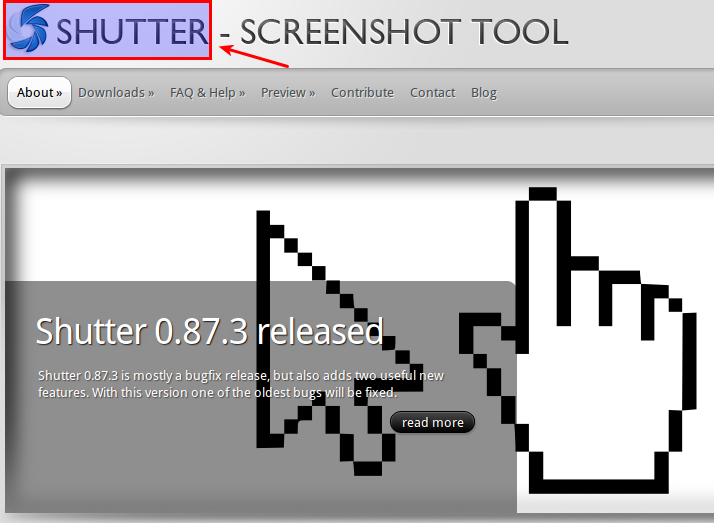
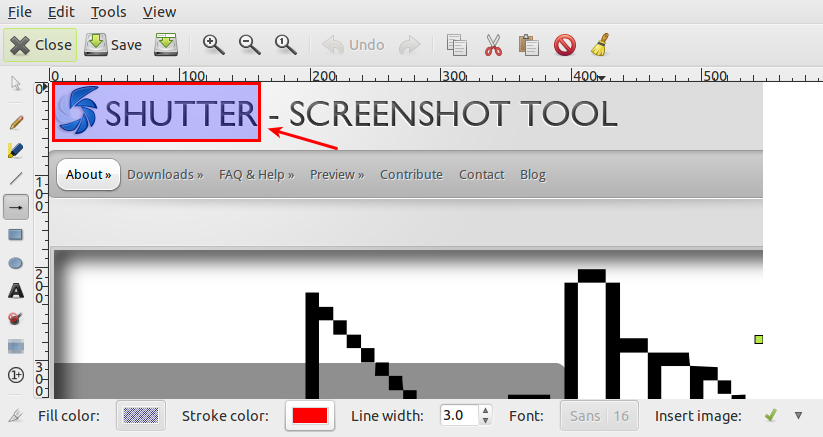
快捷键设置:
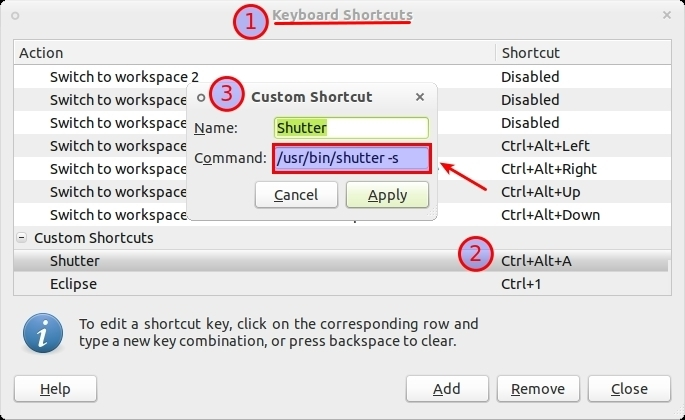
【另一个软件】
在windows下习惯了用QQ带的截图工具截图(一般用快捷键ctr+alt+a),习惯了。现在转到ubuntu下,却没发现一个好的工具。今天无意间发现了一个名为Nanoshot的截图工具,以及一个名为mtPaint的图像编辑工具。
Nanoshot的官网地址http://nanoshot.sourceforge.net/
具体安装方法是:
sudo add-apt-repository ppa:nanoshot/ppa
sudo apt-get update
sudo apt-get install nanoshot
安装好后,重点是如何设置快捷键,详情请见http://i.ruby.blog.163.com/blog/static/2479341720101097522744/?hasChannelAdminPriv=true,先记录下。
第一步,在terminal中输入ps -ef |grep Nanoshot (注意,"N" 大写),查看该软件运行的目录。
第二步,由上步得到的路径为/usr/bin下,进入该文件夹,输入Nanoshot -h,查看它都有些什么方法
第三步,由上步可知,带上-a 就可以实现区域截图。那接下来就设置快捷键。进入System--Preference--Keyboard shortcuts .
第四步,点击Add,"Name"中填入Nanoshot,在"Command"中填入/usr/bin/Nanoshot -a
第五步,在列表中可以看到shotcut栏显示的是"disable"。于是,鼠标点击"disable",在键盘中输入相应的快捷键(如,我按下ctr+alt+a),在shotcut这栏就显示了ctr+alt+a。
这样,就设置完成了。可以按下快捷键试试了,很好用~~
用了截图软件,我们有时候还需要对图像做一些编辑,ubuntu自带的图像编辑工具功能实在太有限了。在ubuntu software center 中的get software中输入 mtPaint ,选择安装即可。。很好用。




【推荐】编程新体验,更懂你的AI,立即体验豆包MarsCode编程助手
【推荐】凌霞软件回馈社区,博客园 & 1Panel & Halo 联合会员上线
【推荐】抖音旗下AI助手豆包,你的智能百科全书,全免费不限次数
【推荐】博客园社区专享云产品让利特惠,阿里云新客6.5折上折
【推荐】轻量又高性能的 SSH 工具 IShell:AI 加持,快人一步